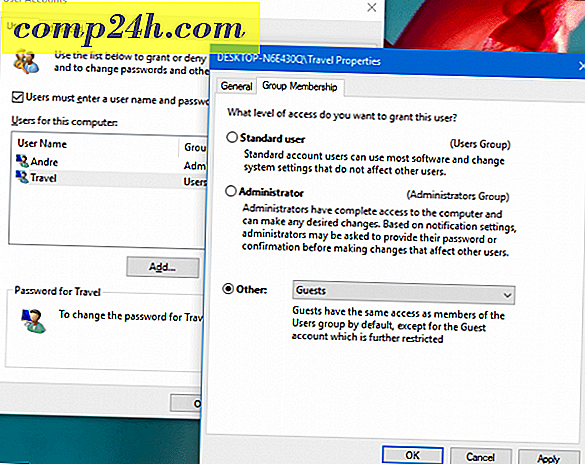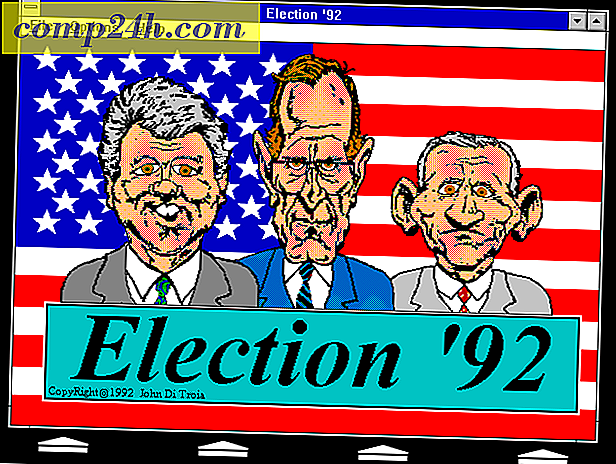Jak uzyskać ekran blokady systemu Ubuntu na urządzeniu z systemem Android
Podoba Ci się ekran blokady systemu Android Ubuntu Touch for Android, ale nie chcesz instalować podglądu programisty? Możesz mieć go na swoim Androidzie dzięki tej łatwej w użyciu aplikacji.
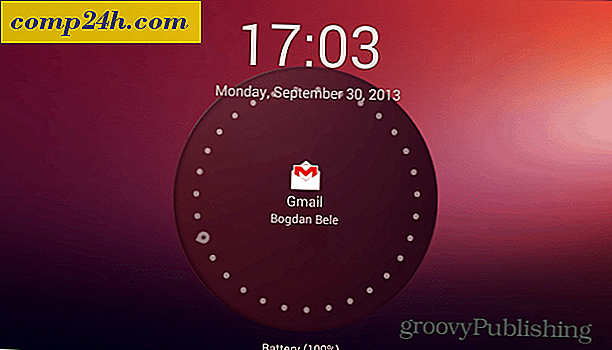
Styl Ubuntu
Aby uzyskać ten groovy ekran blokady na urządzeniu z systemem Android, zacznij od zainstalowania aplikacji Ubuntu Lockscreen. Możesz to zrobić za darmo ze Sklepu Google Play. Instaluje się tak, jak każdą inną aplikację.
Po zainstalowaniu uruchom go. Zostaniesz poproszony o ustawienie go jako domyślnego programu uruchamiającego. Nie zapomnij upewnić się, że zawsze jest to domyślny program uruchamiający lub ekran blokady nie działa.

Wtedy zauważysz, że blokowanie twojego urządzenia pokazuje piękny ekran blokady w stylu Ubuntu. Po przesunięciu palcem od prawej do lewej urządzenie odblokuje się. Chyba że masz jedną z metod blokowania ekranu Androida, to jest; jeśli to zrobisz, pojawi się później i będziesz musiał narysować swój wzór lub wprowadzić kod PIN / hasło.

Dlatego sugeruję wyłączenie tego i użycie własnych środków bezpieczeństwa Ubuntu Lockscreen. Aby to zrobić, kliknij ikonę Ubuntu Lockscreen na liście aplikacji Twojego urządzenia.

W wyświetlonym menu ustawień przewiń w dół do opcji Bezpieczeństwo.

Następnie włącz ekran bezpieczeństwa i ustaw ten, który chcesz - PIN lub hasło są dostępne.

Po włączeniu zablokuj tablet i dwukrotnie wprowadź hasło lub PIN. Następnie wprowadź go po raz trzeci, aby odblokować urządzenie. Od tego momentu musisz wpisać kod lub słowo, które ustawisz, aby odblokować telefon lub tablet.

Jednak aplikacja to nie tylko ładnie wyglądający ekran blokady. Może wyświetlać powiadomienia w podobny sposób do powiadomień dynamicznych, które omówiłem tutaj. Aby system Ubuntu Lockscreen mógł wyświetlać powiadomienia, przejdź do Włącz / Wyłącz powiadomienia w tym samym menu ustawień.
Zostaniesz poproszony o otwarcie ustawień systemu. Tam, upewnij się, że usługa dostępności jest włączona dla Ubuntu Lockscreen.

To samo menu Powiadomienia pozwala dostosować elementy wyświetlane na ekranie blokady Ubuntu. Może nie chcesz, aby Twoje nieodebrane połączenia lub SMS-y pojawiały się tam, aby każdy mógł je zobaczyć.

Jeśli masz określoną listę dozwolonych aplikacji, kliknij Zaawansowane powiadomienia. Zostanie wyświetlona pełna lista aplikacji zainstalowanych na Twoim urządzeniu, a będziesz mógł zaznaczyć te, na które chcesz zezwolić.

Wracając do menu Ustawienia, istnieje szereg innych funkcji, które można przełączać, aby ekran blokady był dokładnie taki, jaki chcesz. Możesz na przykład dodać przyciski muzyczne, aby wstrzymać lub pominąć utwory. Możesz także zdecydować, które animacje będą wyświetlane.

Możesz dodać aplikacje, które chcesz mieć szybki dostęp do paska bocznego. Pasek boczny jest dostępny z zablokowanym lub odblokowanym ekranem.

Nawet jeśli zwykły ekran blokady Androida można dostosować za pomocą widżetów, Ubuntu Lockscreen wywarł na mnie bardzo dobre wrażenie i myślę, że pozostanę z nim w tej chwili.
Czy próbowałeś już Ubuntu Lockscreen? Pozostaw komentarz poniżej i daj nam znać, co o nim myślisz.


![Microsoft Office 2010 RTM Dostępny przez MSDN do pobrania [groovyDownload]](http://comp24h.com/img/news/117/visit-world-cup-2014-stadiums-with-google-street-view-3.png)